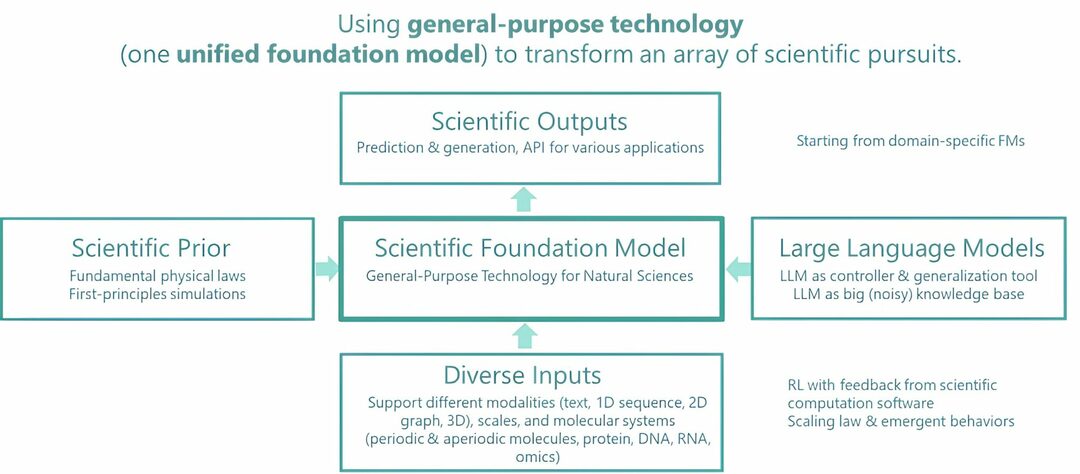Twoje rozszerzenia mogą być przyczyną tego błędu
- Microsoft Edge to domyślna przeglądarka dostarczana z systemem operacyjnym Windows, co oznacza, że jest jedną z najpopularniejszych przeglądarek.
- Niestety, podobnie jak każda inna aplikacja, Microsoft Edge napotyka kilka błędów.
- Użytkownicy mogą samodzielnie rozwiązać wszelkie błędy, takie jak błąd przywracania pliku, bez żadnych problemów.

Zasługujesz na lepszą przeglądarkę! 350 milionów ludzi codziennie korzysta z Opery, pełnowartościowej nawigacji, która zawiera różne wbudowane pakiety, zwiększone zużycie zasobów i świetny design.Oto, co potrafi Opera:
- Łatwa migracja: użyj asystenta Opery, aby przenieść istniejące dane, takie jak zakładki, hasła itp.
- Zoptymalizuj wykorzystanie zasobów: Twoja pamięć RAM jest używana wydajniej niż Chrome
- Zwiększona prywatność: zintegrowana bezpłatna i nieograniczona sieć VPN
- Brak reklam: wbudowany Ad Blocker przyspiesza ładowanie stron i chroni przed eksploracją danych
- Pobierz Operę
Microsoft Edge to wstępnie ustawiona domyślna przeglądarka instalowana na urządzeniach z systemem Windows. Oznacza to, że prawie każdy użytkownik systemu Windows używał go w pewnym momencie swojego życia. Jednak niektórzy użytkownicy zgłaszali napotkanie błędu przywracania plików w Microsoft Edge podczas korzystania z przeglądarki.
Na szczęście ten błąd można naprawić. Nie musisz szukać pomocy z zewnątrz ani przechodzić od jednego przewodnika online do drugiego, próbując naprawić ten błąd. Ale przed poprawkami, czy wiesz, dlaczego występuje ten błąd?
Dlaczego moje przywracanie plików nie działa w Microsoft Edge?
Istnieje wiele przyczyn, które mogą prowadzić do błędu przywracania pliku w Microsoft Edge. Niektóre z nich obejmują korzystanie z nieaktualnych rozszerzeń przeglądarki Microsoft Edge, jednoczesne uruchamianie wielu lub zbyt wielu stron internetowych oraz odwiedzanie nieobsługiwanych witryn internetowych.
Nieprawidłowe ustawienia internetowe, a także brak wolnego miejsca na urządzeniach z systemem iOS, Android, Mac i Windows mogą również prowadzić do tego błędu lub nawet wielu innych typowych błędów w Microsoft Edge.
Oprócz błędu przywracania pliku nie powiodło się, mogą również wystąpić inne błędy związane z brakiem odpowiedzi lub nieotwieraniem przeglądarki Microsoft Edge w starszych wersjach przeglądarki Microsoft Edge.
Na szczęście możesz łatwo i bezproblemowo naprawić te błędy. Ponadto możesz śledzić te porady i wskazówki aby w pełni wykorzystać Microsoft Edge.
Szybka wskazówka:
Przełącz sesję na inną przeglądarkę, aby uniknąć tej kłopotliwej sytuacji. Najlepszą alternatywą jest przeglądarka Opera. Jest responsywny dzięki wbudowanej sieci VPN i oferuje lepsze zarządzanie danymi dla Twoich plików.
Co więcej, po zainstalowaniu Opery zostaniesz poproszony o przeniesienie wszystkich zapisanych zakładek, haseł i innych rozszerzeń Edge, które aktualnie posiadasz. Nic nie trać, zyskaj wszystko inne.

Opera
Nie kosztuje ani grosza, aby mieć lepsze wrażenia z przeglądania.
Jak mogę naprawić błąd przywracania pliku w Microsoft Edge?
1. Wyczyść pamięć podręczną Edge i uruchom ponownie przeglądarkę
- Uruchom Microsoft Edge i kliknij trzy kropki w prawym górnym rogu.

- W menu rozwijanym przewiń w dół, a następnie kliknij Ustawienia.

- Wybierz uprawnienia do plików cookie i witryn w panelu po lewej stronie.

- Kliknij Zarządzaj i usuwaj pliki cookie oraz dane witryn.

- Wybierz opcję Wyświetl wszystkie pliki cookie i dane witryn.

- Kliknij Usuń wszystko u góry.

2. Napraw Microsoft Edge
- Kliknij prawym przyciskiem myszy przycisk Start w systemie Windows, a następnie wybierz Aplikacje i funkcje.

- Kliknij Aplikacje i funkcje po lewej stronie, a następnie przewiń w dół do Microsoft Edge.
- Kliknij Microsoft Edge i wybierz Modyfikuj.

3. Zresetuj Microsoft Edge
- Uruchom Microsoft Edge i kliknij trzy kropki w prawym górnym rogu.

- Przewiń menu rozwijane, a następnie kliknij Ustawienia u dołu.

- Przewiń w dół na lewym panelu bocznym, a następnie wybierz Resetuj ustawienia.

- Kliknij Przywróć ustawienia do ich wartości domyślnej.

Czy mogę napotkać inne problemy z Microsoft Edge?
Podobnie jak w przypadku każdego innego oprogramowania, a nawet przeglądarki, możesz również napotkać inne błędy w Microsoft Edge.
Niektóre z najczęstszych problemów to Krawędź działa wolno i masz problemy z ładowaniem, Krawędź się nie zamyka, Internet Edge jest często przerywany lub nie łączy się, wszystkie strony internetowe mają problem i nie ładują się, twoje hasła nie działają, a Edge utknął w nieskończonej pętli.
Możesz rozwiązać te problemy za pomocą powyższych poprawek lub użyć udostępnionych tutaj. Jeśli masz inne pytania, zostaw je w sekcji komentarzy poniżej.
 Nadal masz problemy?Napraw je za pomocą tego narzędzia:
Nadal masz problemy?Napraw je za pomocą tego narzędzia:
- Pobierz to narzędzie do naprawy komputera ocenione jako świetne na TrustPilot.com (pobieranie rozpoczyna się na tej stronie).
- Kliknij Rozpocznij skanowanie aby znaleźć problemy z systemem Windows, które mogą powodować problemy z komputerem.
- Kliknij Naprawić wszystko rozwiązać problemy z opatentowanymi technologiami (Ekskluzywny rabat dla naszych czytelników).
Restoro zostało pobrane przez 0 czytelników w tym miesiącu.